✅ विंडोज 11 में फोटो बैकग्राउंड को कैसे धुंधला करें: सरल चरण।
माइक्रोसॉफ्ट के नए फोटो ऐप में एक ऐसा फीचर शामिल है जो किसी भी फोटो की पृष्ठभूमि को धुंधला करने के लिए AI का उपयोग करता है। यदि आपके पास Windows 11 का नवीनतम संस्करण है, तो आपके पास पहले से ही यह सुविधा है! लेकिन यदि आपने कुछ समय से अपने पीसी को अपडेट नहीं किया है, तो आपको विंडोज या माइक्रोसॉफ्ट फोटोज़ ऐप के लिए आवश्यक अपडेट डाउनलोड करना होगा। 🖼️✨
माइक्रोसॉफ्ट फोटोज़ में बैकग्राउंड ब्लर फीचर
सबसे नवीनतम संस्करण माइक्रोसॉफ्ट से हाल ही में फोटो (संस्करण 11.2306.30.0) में पृष्ठभूमि धुंधला करने की सुविधा है जो आपकी छवियों को एक पेशेवर रूप देती है। यह सुविधा अद्भुत है क्योंकि यह स्वचालित रूप से फोटो की पृष्ठभूमि का पता लगाती है, विषय को हाइलाइट करती है, और पृष्ठभूमि को धुंधला कर देती है। 🎨🌟
पता लगाने की प्रक्रिया है स्वचालित और इसमें केवल कुछ ही नियंत्रण विकल्प हैं: धुंधलापन की तीव्रता और धुंधलापन उपकरण. ब्रश टूल आपको धुंधले किए जा रहे क्षेत्रों को संशोधित करने की अनुमति देता है। ✏️
Windows 11 पर नया फ़ोटो ऐप डाउनलोड करें
अब जब आप फ़ंक्शन को जानते हैं, तो आपको यह जानने में रुचि हो सकती है कि किसी छवि की पृष्ठभूमि को कैसे धुंधला किया जाए। ऑपरेटिंग सिस्टम. 🖥️🔍
यह सुविधा फ़ोटो ऐप में उपलब्ध है (पूर्वावलोकन v2023.11090.13001.0) और बाद के संस्करण. यह अद्यतन उन सभी अंदरूनी लोगों के लिए उपलब्ध है जो इसका उपयोग कर रहे हैं विंडोज़ 11 कैनरी, देव और बीटा चैनल पर। यदि आप स्थिर या रिलीज़ पूर्वावलोकन संस्करण का उपयोग कर रहे हैं Windows 11 के लिए, आपको फ़ोटो ऐप का नवीनतम संस्करण मैन्युअल रूप से डाउनलोड करना होगा। ⬇️🔄
विंडोज 11 में किसी इमेज का बैकग्राउंड कैसे धुंधला करें
यदि आप नया प्रयोग करना चाहते हैं ऐप में बैकग्राउंड ब्लर फीचर अधिक जानकारी के लिए, हमारी गाइड पढ़ना जारी रखें। नीचे हम लक्ष्य को प्राप्त करने के लिए सरल कदम साझा कर रहे हैं फोटो ऐप धुँआ हटाने वाले उपकरण से. 📸💡
1. सबसे पहले अपना पसंदीदा वेब ब्राउज़र खोलें और इस पर जाएँ वेबसाइट.
2. बाईं ओर स्थित ड्रॉप-डाउन मेनू से, आईडी का चयन करें उत्पाद. उत्पाद आईडी चिपकाएँ: 9WZDNCRFJBH4 खोज क्षेत्र में.
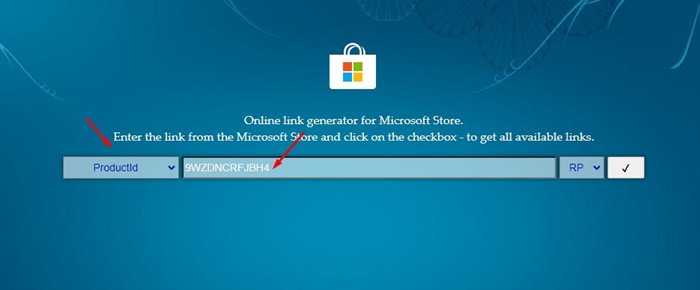
3. दाईं ओर स्थित ड्रॉप-डाउन मेनू में, चुनें तेज़. एक बार यह हो जाए तो बटन पर क्लिक करें सही का निशान खोजने के लिए उत्पाद आयडी संकेत दिया गया.
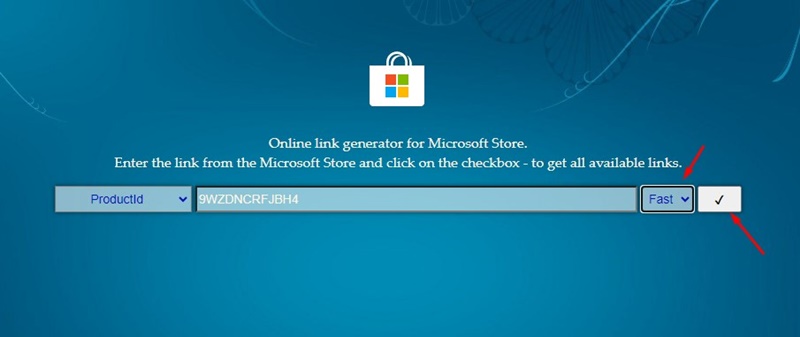
4. खोज परिणामों में, MSIX पैकेज के लिए खोजें Microsoft.Windows.Photos_2023.11090.29007.0_neutral_~_8wekyb3d8bbwe.msixbundle. MSIX पैकेज पर राइट क्लिक करें और फ़ंक्शन का उपयोग करके फ़ाइल डाउनलोड करें के रूप रक्षित करें.
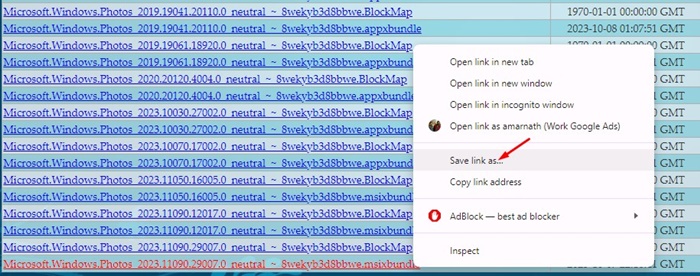
5. डाउनलोड हो जाने के बाद, पर डबल-क्लिक करें MSIX पैकेज जिसे आपने डाउनलोड किया है.
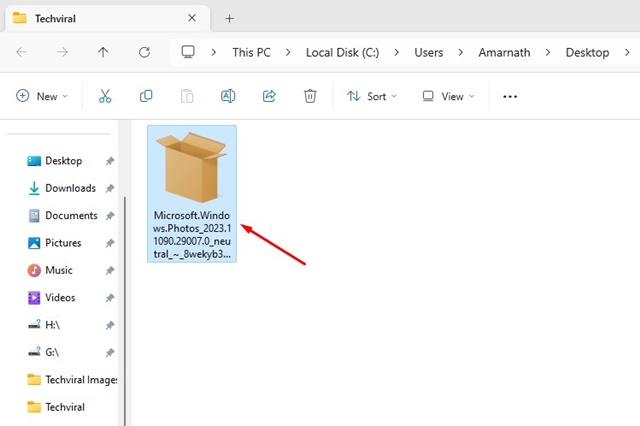
6. की खिड़की में माइक्रोसॉफ्ट अपडेट फोटो, बटन पर क्लिक करें अद्यतन.
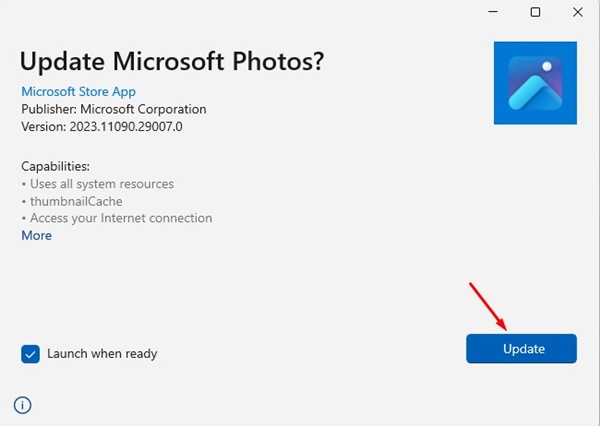
फोटो का बैकग्राउंड कैसे धुंधला करें?
एक बार जब आपके पास फ़ोटो ऐप का नवीनतम संस्करण आ जाए, माइक्रोसॉफ्टइसका उपयोग आप किसी भी फोटो के बैकग्राउंड को धुंधला करने के लिए कर सकते हैं। यहां हम आपको बता रहे हैं कि किसी इमेज की पृष्ठभूमि को कैसे धुंधला किया जाए। विंडोज 11 कंप्यूटर. 🖼️💻
1. करें दाएँ क्लिक करें उस छवि पर जिसका पृष्ठभूमि आप धुंधला करना चाहते हैं. संदर्भ मेनू में, चुनें इसके साथ खोलें > फ़ोटो.
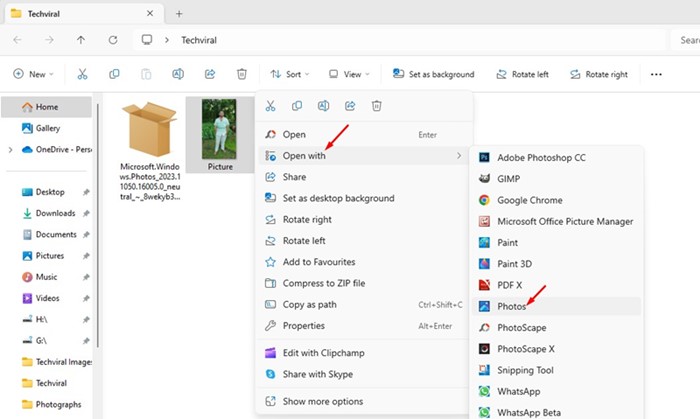
2. जब फ़ोटो फ़ोटो ऐप में खुले, तो आइकन चुनें संपादित छवि.
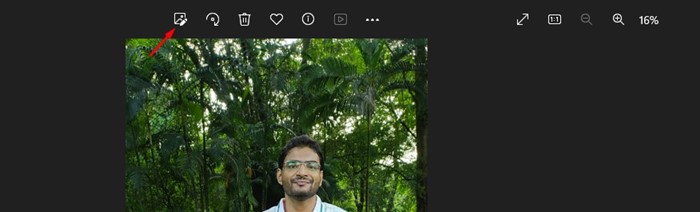
3. दाईं ओर मेनू में, आइकन पर क्लिक करें कलंक.
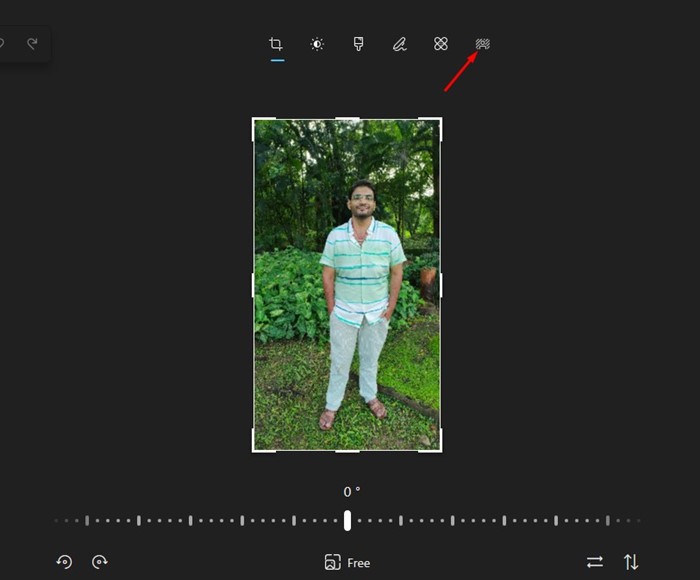
4. दाईं ओर, समायोजित करें धुंध की तीव्रता और क्लिक करें आवेदन करना.
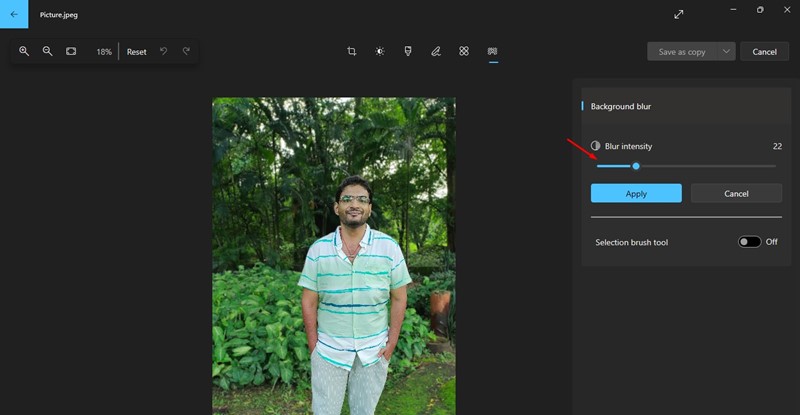
5. मैन्युअल संपादन करने के लिए, संपादन टूल स्विच चालू करें। चयन ब्रश और धुंधला प्रभाव लागू करने के लिए उन क्षेत्रों का चयन करें जो धुंधला नहीं किए गए थे।
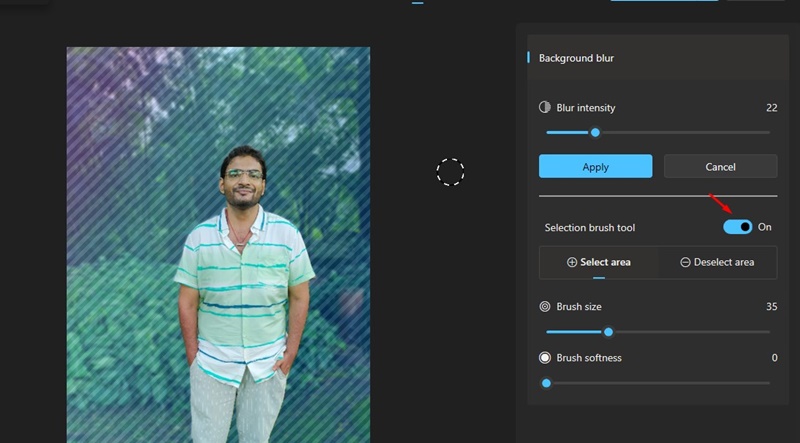
6. जब आप परिणाम से संतुष्ट हो जाएं तो अप्लाई बटन पर क्लिक करें। फिर, ऊपरी दाएँ कोने में, पर क्लिक करें कॉपी के रूप में सहेजें > सहेजें.
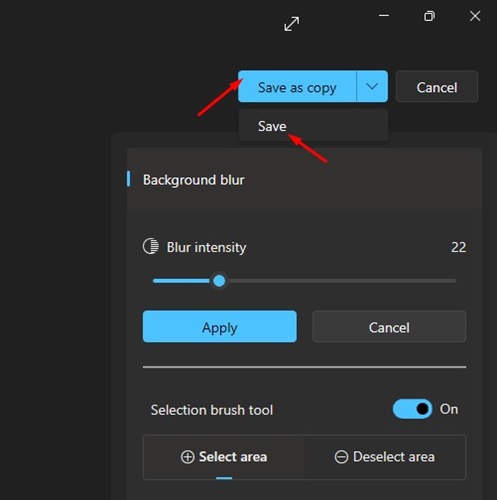
यह गाइड आपके मोबाइल पर नया फोटो ऐप डाउनलोड करने का तरीका बताता है। विंडोज़ 11 और बैकग्राउंड ब्लर टूल का उपयोग करें। यह एक बढ़िया टूल है क्योंकि यह आपको मुफ्त में अपनी तस्वीर की पृष्ठभूमि को धुंधला करने की अनुमति देता है! यदि आपको किसी फोटो की पृष्ठभूमि को धुंधला करने में अधिक सहायता की आवश्यकता है विंडोज़ 11, हमें बताइए! 🙌💬





















